1、按Win+R 调出运行对话框,然后输入gpedit.msc 回车;2、展开:计算机配置 → Windows设置 → 安全设置 → 本地策略 → 安全选项;3、在右侧找到“用户帐户控制:用于内置管理员帐户的管理员批准模式”,并双击打开;4、设置为“已启用”,然后应用保存,最后重启一下电脑即可。
电脑提示“该文件没有与之关联的应用来执行该操作”怎么办?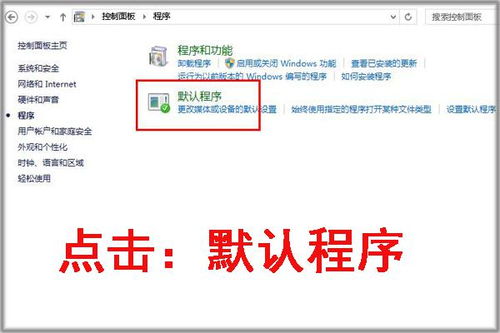
因为文件关联失效了,只要重新设定默认软件即可。打开开始菜单选择开“运行”,输入regedit并点击确定,目录依次展开:HKEY_LOCAL_MACHINE\SOFTWARE\Classes\CLSID\{20D04FE0-3AEA-1069-A2D8-08002B30309D}\shell\Manage\command,双击打开【command】目录右侧默认值,更改数值数据为“mmc.exe %windir%\system\compmgmt.msc”,并确定保存即可。
1、展开桌面左下角的开始菜单,打开“运行”菜单项。
2、在运行窗口中,输入“regedit”命令并回车,打开注册表编辑器。3、依照目录依次展开:HKEY_LOCAL_MACHINE\SOFTWARE\Classes\CLSID\{20D04FE0-3AEA-1069-A2D8-08002B30309D}\shell\Manage\command。4、双击打开【command】目录右侧默认值,更改数值数据为“mmc.exe %windir%\system\compmgmt.msc”,并确定保存即可。注意事项:1、电脑提示“该文件没有与之关联的应用来执行该操作”也可以按下键盘上的Win+R弹出运行对话框,输入“gpedit.msc”点击确定;2、依次展开计算机配置Windows设置,安全设置,本地策略,安全选项;在右侧找到用户账户控制:用于内置管理员账户的管理员批准模式,双击打开;选择已启用,重启计算机即可。
该文件没有与之关联的程序来执行该操作。请安装一个程序,或者,如果已安装程序,请在“默认程序”……
假如你知道用哪个已安装的软件打开该文件,请执行如下步骤:1、右击该文件——属性——打开方式——更改——更多应用——在这台电脑上查找其他应用(我电脑是win10系统)///假如你不知用什么软件打开,百度一下文件后缀名,看看用什么软件打开,下载安装。
该文件没有程序与之关联来执行该操作怎么办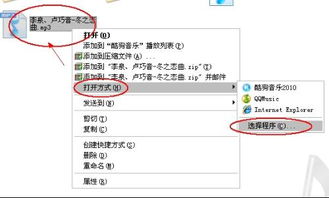
方法一:修改注册值1 修改相关注册表项的值,是解决这个问题的最好方法,要修改值的路径为[HKEY_LOCAL_MACHINE\SOFTWARE\Classes\CLSID\{20D04FE0-3AEA-1069-A2D8-08002B30309D}\shell\Manage\command]。 进入注册表的方法,从开始菜单中打开“运行”程序,然后输入regedit命令,确定。
2 进入注册表编辑器窗口后,先选择[HKEY_LOCAL_MACHINE]这一根键,再从其下找到SOFTWARE和Classes这两项。
3 进入Classes的子键后, 会有大量的子键,要拖动滚动条,从其中找到“CLSID”这一项,一定要好好找,不然很难找到。4 进入CLSID子键后,里面的项目更多,而且都是很长名字的子键,仔细找到{20D04FE0-3AEA-1069-A2D8-08002B30309D}这一项,再从其下,依次找到[shell\Manage\command]。5 最后选定command,就会显示其右侧窗口,到右侧窗口,选择“默认”这一项,双击。6 弹出一个编辑字符串窗口,找到“数据数值”这一项,其下的值%SystemRoot%\system32\CompMgmtLauncher.exe就是打开管理的路径。7 那个值不需要了,改为mmc.exe %windir%\system32\compmgmt.msc这个值,然后按“确定”,就修改完成了,退出注册表。8 返回到桌面,再去点击“计算机”右键中的“管理”,这一次,就没有提示窗口了,计算机管理窗口也可以正常打开了。
END方法一:自制注册文件1 上面对于大多数人来说,有一定难度,可以用一个更简单的方法来解决这个注册表修改问题,即自制一个注册文件,一键就行。 先打开记事本,输入以下代码,注意第一行后面有一空白行,如下图。Windows Registry Editor Version 5.00[HKEY_LOCAL_MACHINE\SOFTWARE\Classes\CLSID\{20D04FE0-3AEA-1069-A2D8-08002B30309D}\shell\Manage\command]@=hex(2):6d,00,6d,00,63,00,2e,00,65,00,78,00,65,00,20,00,20,00,25,00,77,00,69,\ 00,6e,00,64,00,69,00,72,00,25,00,5c,00,73,00,79,00,73,00,74,00,65,00,6d,00,\ 33,00,32,00,5c,00,63,00,6f,00,6d,00,70,00,6d,00,67,00,6d,00,74,00,2e,00,6d,\ 00,73,00,63,00,00,002 代码输入完成后,进行保存,保存方法如下设置:一,先选择一个可存放文件的磁盘与文件夹;二,再定义一个文件名,如“修复管理.reg”,注意后缀名要为reg;三,保存类型为“所有文件”;四,保存。
3 保存好文件后,来到存储文件夹,选择“修复管理.reg”注册文件,双击打开。4 会弹出一个提示框,是否要将此文件注入到注册表中,按“是”确定,任务完成,其效果与上面方法是一样的。注意事项在修改注册表之前,最好备份一下注册表,以防错误修改时,用于恢复。



